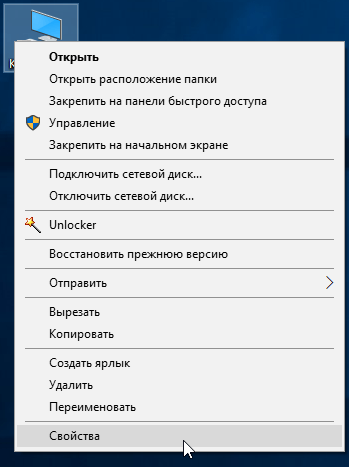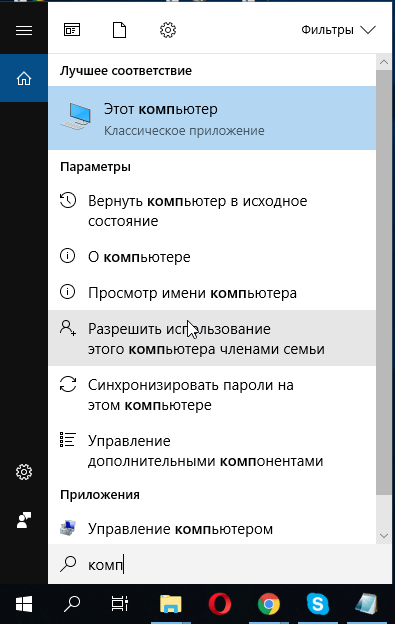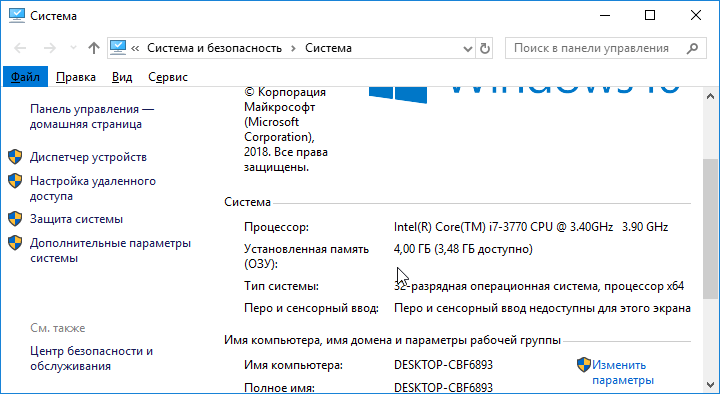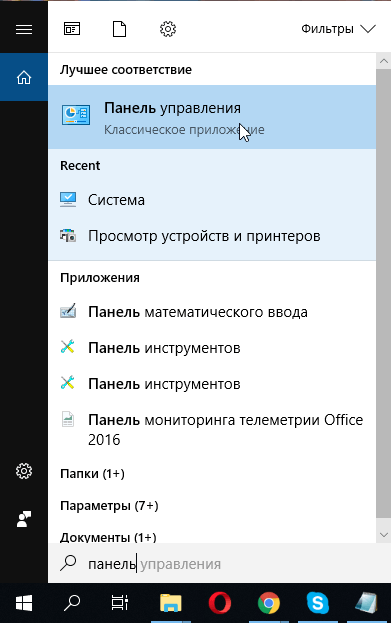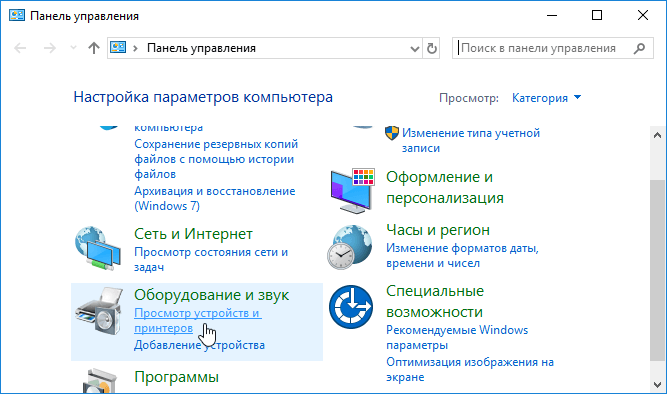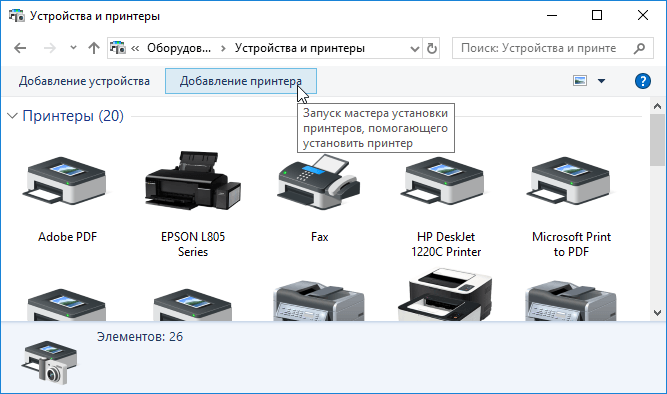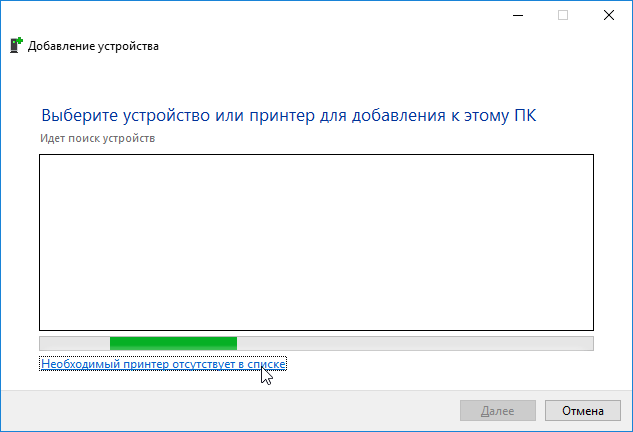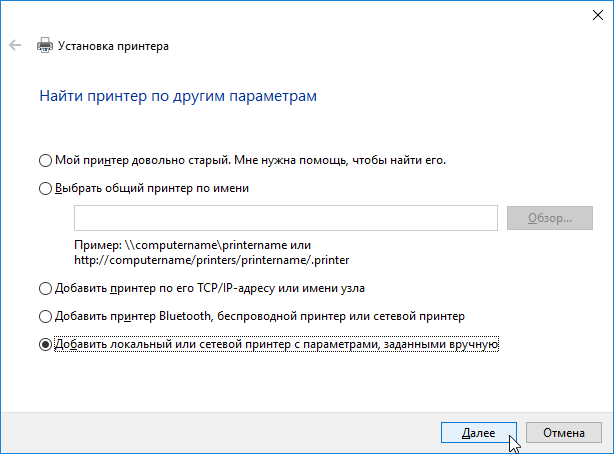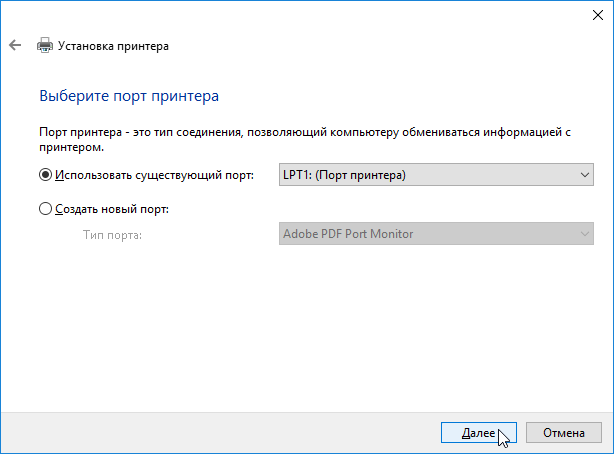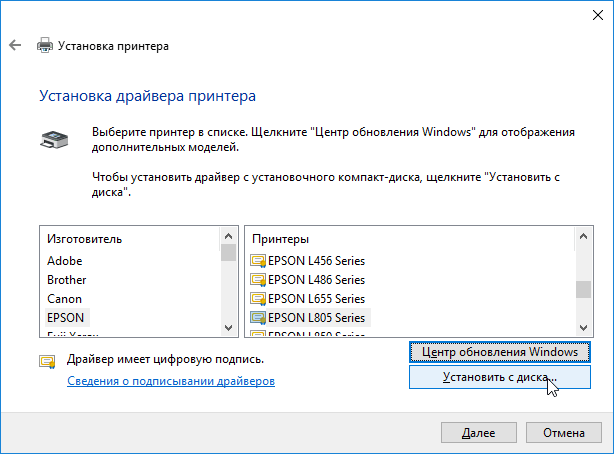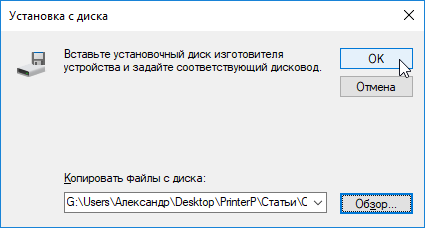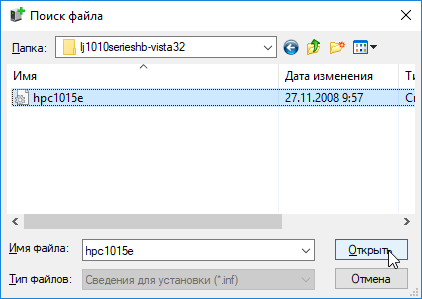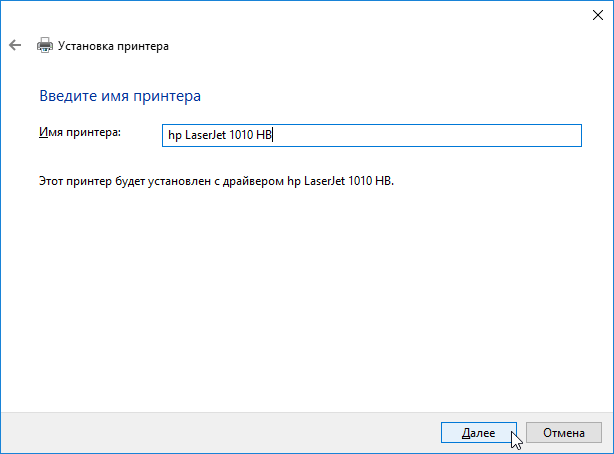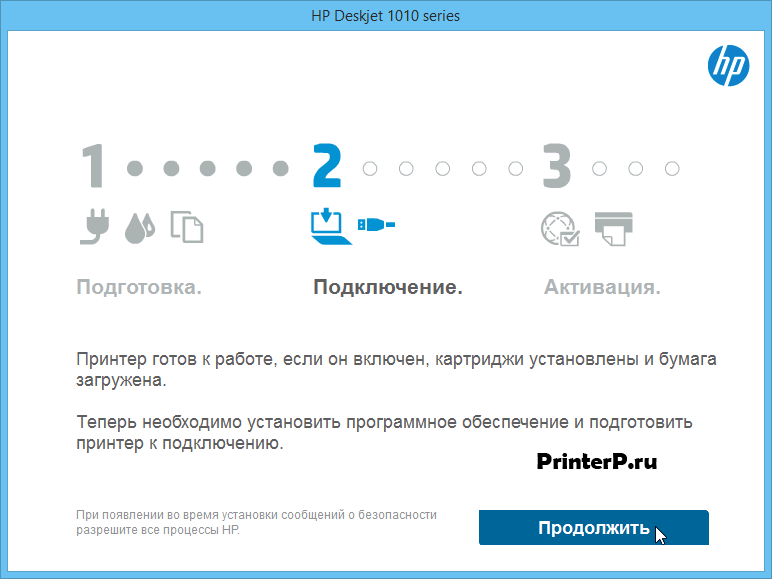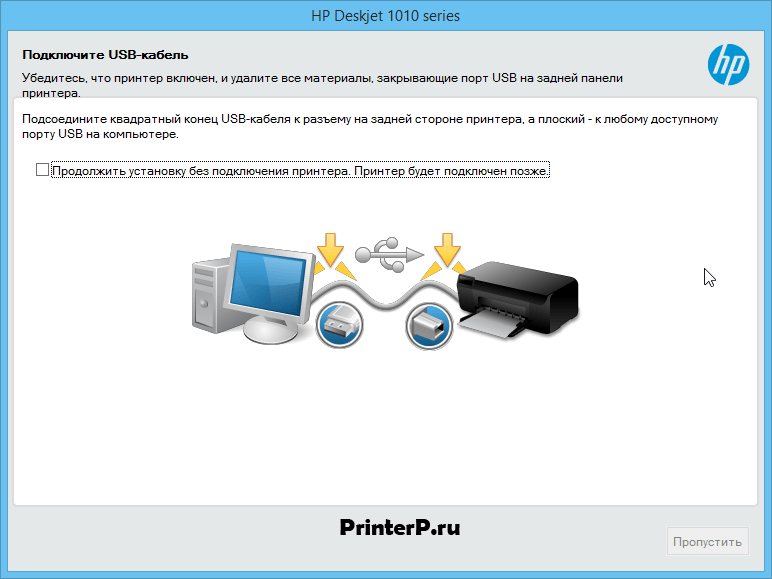Драйвер для HP LaserJet 1015
HP LaserJet 1015
Windows 2003/2008/2012/XP/Vista/7/8/8.1/10 — универсальный драйвер
Для пользователей продукцией HP, есть программа, которая может скачивать и устанавливать драйвера самостоятельно. Подробнее читайте тут.
Windows Vista/7/8/8.1/10
Размер: 14.2 MB (x32) и 19.9 MB (x64)
Разрядность: 32/64
Ссылки:
Ниже есть информация, как определиться, как скачать нужный драйвер (узнать разрядность системы).
Windows Vista/7/8/8.1/10
Для пользователей, которые не смогли установить драйвера, читайте инструкцию ниже.
Установка драйвера в Windows 10
Найти драйвера для принтера HP LaserJet 1015 просто. Первым делом необходимо определить какую разрядность имеет система. Для этого нажимаем правой кнопкой мыши на значке «Компьютер». В контекстном меню выбирается пункт «Свойства». В нём будет указана разрядность системы.
Если значок отсутствует на рабочем столе можно найти его, начав вводить слово компьютер в меню «Пуск». Одним из первых вариантов будет искомый. Клацнуть правой кнопкой можно прямо в меню «Пуск». Необходимые «Свойства» откроются и так.
В окне система обращаем внимание на строку «Тип Системы» (на изображении на неё наведён курсор). Если указано 32, нам нужны х32 драйвера. Для 64 разрядной системы используются другие. Предложить несоответствующие разрядности не получится.
Имея файл с дистрибутивом драйверов приступаем к установке. В первую очередь запускаем файл и запоминаем место, куда будет распаковано его содержимое. Это понадобится позже. Теперь открываем меню «Пуск» и набираем «Панель». Нам будет предложено приложение «Панель управления». Его и открываем.
В разделе «Оборудование и звук» имеется подпункт «Просмотр устройств и принтеров». Открываем этот пункт, нажатием левой кнопкой мыши по нему.
На странице «Устройства и принтеры» находим и нажимаем кнопку «Добавить принтер/Добавление принтера».
Пропускаем процесс определения. Сразу нажимаем «Необходимый принтер отсутствует в списке». Это сэкономит нам уйму времени. Процедура определения длится до 5 минут.
Выделяем маркером «Добавить локальный или сетевой принтер с параметрами, заданными вручную». Нажимаем «далее» и переходим к следующему окну.
Система просит указать порт по которому подключается принтер. Игнорируем этот шаг и ничего не меняя кликам «далее».
Открывается список известных устройств. Тут собраны файлы драйверов для большинства принтеров. Нас не интересует поиск необходимого. Вместо этого жмём на «Установить с диска».
Время вспомнить куда были распакованы файлы драйвера. Нажимаем «обзор»
Открываем необходимую папку и ищем в ней файл с расширением .inf. Это и есть пакет нашего драйвера (инструкция по его установке для системы). Выбираем его и нажимаем «Открыть».
Обзор исчезает, теперь в его строке указан путь к файлу. Нажимаем «Ок» и идём далее по инструкции. Благо, мастер установки оборудования контролирует каждый шаг.
В файле будет определено несколько драйвер из одного семейства. Выбираем необходимый и нажимаем «Далее».
Задаём принтеру имя (как он будет обозначаться в списках печати и системе) и нажимаем «Далее». Ждём пока завершится установка.
По завершении, если принтер подключён, отправляем на печать контрольный образец. Или просто нажимаем «Готово».
Установка закончена и принтером можно пользоваться!
Также можете подключить принтер через порт DOT4_001:
Драйвер для HP LaserJet 1015
Windows 2003 / 2008 / 2012 / XP / Vista / 7 / 8 / 8.1 / 10 — универсальный драйвер
Для выше перечисленных систем Вы можете установить универсальный драйвер от компании HP.
Windows Vista / 7 / 8 / 8.1 / 10
Варианты разрядности: x32/x64
Размер драйвера: 14 MB (x32) и 20 MB (x64)
Нажмите для скачивания (x32): HP LaserJet 1015
Нажмите для скачивания (x64): HP LaserJet 1015
Чтобы облегчить вам установку драйвера HP LaserJet 1015, советуем ознакомиться с руководством ниже, которое мы для Вас подготовили. Если ниже описанная инструкция не поможет, то советуем использовать базовый драйвера HP LaserJet 2200 Series PCL5 или HP LaserJet 3055, чтобы настроить ваш принтер.
Windows Vista / 7 / 8 / 8.1 / 10
Варианты разрядности: x32
Размер драйвера: 1 MB
Нажмите для скачивания: HP LaserJet 1015
Как установить драйвер в Windows 10
Офисная техника от производителя компании НР нуждается в предварительной настройки в системы. Без этого новое устройство просто откажется работать. Соответственно, необходимо еще и учитывать разрядность вашей системы при выполнении всех манипуляций. Мы подготовили подробную пошаговую инструкцию по настройке принтера.
Во-первых, необходимо будет скачать драйвер для принтера HP LaserJet 1015, которые доступны по гиперссылкам, которые опубликованы в верхней части страницы. Еще также необходимые дистрибутивы можно найти в разделе «Техническая поддержка» на официальном сайте компании. Важный момент – после скачивания, драйвера будут запакованы в архивный файл и нам необходимо будет их распаковать. Сделаем это в любую удобную папку при помощи встроенного в систему архиватора, либо инструментов Windows.
Теперь перейдем к выяснению разрядности вашей операционной системы, поскольку из-за этого нужно будет выбрать соответствующий тип драйвера. Нам нужна иконка «Мой компьютер» на рабочем столе – кликаем по ней и выбираем пункт «Свойства».
Если такая иконка на рабочем столе отсутствует, то пользуемся системным поиском – иконка размещена рядом с кнопкой «Пуск» и вписываем туда фразу «компьютер». Уже в этом же меню выбираем у «Моего компьютера» свойства. Система выдаст специальный раздел, где собраны данные по нашему компьютеру. Отсюда же берем данные по разрядности из пункта «Тип системы».
Теперь, когда определились с разрядностью системы, переходим к установке драйверов для принтера HP LaserJet 1015, для чего нам потребуется доступ к «Панели управления». Пользуемся уже известным нам поиском и жмем на пункт «Панель управления». После получения доступа к настройкам, выбираем зону «Оборудование и звук», а после «просмотр устройств и принтеров». Щелкаем по этой ссылке.
В открывшемся меню с доступными на этом компьютере принтерами ищем кнопку «Добавить принтер» — она располагается под адресной строкой.
Сначала Windows начнёт автоматические поиски нового оборудования, которое возможно подключено к вашему компьютеру. Дожидаться финиша не будем и сразу нажмем ссылку «Необходимый принтер отсутствует в списке».
В следующем окне ставим отметку напротив пункта «Добавить локальный или сетевой принтер с параметрами, заданными вручную» — этот пункт самый нижний в списке. Переходим «Далее».
Необходимо поставить отметку в пункте «Использовать существующий порт». Обязательно убедитесь, что в данном пункте стоит опция «LTP1: (Порт принтера)». Переходим «Далее».
Если Ваш принтер не будет работать с данными параметром (LPT1), то в этом случае попробуйте выбрать «DOT4_001».
В следующем шаге система выдаст на выбор все известные ей драйверы для принтеров. Щелкаем «Установить с диска».
Укажите путь к скаченному драйверу, но перед этим скаченный архив надо распаковать и уже указываете путь к папке, где и будет драйвер для принтера HP LaserJet 1015.
Когда окно откроется вам надо указать папку, в которой будет нужные драйвера. Выбираем там файл «hpc1015c» после чего щелкаем «Открыть».
Когда путь будет указан, вы можете продолжить установку, нажав на кнопку «Ок».
Появиться список, где надо выбрать принтер для которого требуется установка драйвера.
На следующем этапе вводим наименование для нового принтера. Нажимаем «Далее».
Оставляем введенные данные по умолчанию и продолжаем работу.
В последнем окне вы можете выбрать — использования принтера по умолчанию и также попробовать распечатать тест страницу, чтобы убедиться, что ваш принтер работает.
Драйвер для HP Deskjet Ink Advantage 1015
HP Deskjet Ink Advantage 1015
Windows XP/Vista/7/8/8.1/10 — рекомендуем полный пакет
Windows XP/Vista/7/8/8.1/10 — базовый пакет
Размер: 26 MB (x32) и 27 MB (x64)
Установка драйвера в Windows 10
Изящный компактный принтер HP Deskjet Ink Advantage 1015 рассчитан на настольную установку и использование для печати преимущественно текстов. Разумеется, многоцветная печать изображений также доступна, но не они основной режим работы этого устройства.
Независимо от модели и её технических данных, производитель уделяет серьёзное внимание проработке программного обеспечения, в чём вам предстоит убедиться в процессе установки драйверов.
Загрузите универсальное ПО с этой страницы, пройдя по предложенным выше ссылкам. Скачанный файл запустите, убедившись, что выполнена предварительная подготовка принтера к установке.
Перейдя к следующему окну, выберите и отключите ненужные вам компоненты или же оставьте, как и рекомендуется, настройки неизменными.
Далее вам предложат ознакомиться с лицензионной и прочей дополнительной информацией. Как правило, текст не меняется и содержит общие сведения о ПО, можете сэкономить немного времени и просто установить флажок, подтверждая своё согласие.
Нажав «Далее», дождитесь завершения установки драйверов. К счастью, длится процесс недолго. Следующее окно детально разъясняет ваши действия по подключению принтера к ноутбуку или компьютеру. Следуйте рекомендациям или отметьте «галочкой» пункт, если не имеете намерения немедленно установить соединение.
Последнее диалоговое окно будет представлено вам по окончании полной установки и настройки ПО.
Пусть вас не смущает упоминание версии Windows, драйверы универсальны и подходят для всего семейства этих операционных систем.
Драйвер для принтера HP LaserJet 1010 / 1012 / 1015
| Тип |  / / |  Bit Bit (смотрите в сайдбаре) |  |  |  |  |  |
| Базовый | Windows 10 — 7 | 32 / 64 | Центр Обновления (для серий 1010 / 1012 только Win10) | ||||
| Windows 8 — Vista | 32 | 24.09.2008 |  | 20080924 | 14.2 [MB] | Скачать | |
| 64 | 24.09.2008 |  | 20080924 | 19.9 [MB] | Скачать | ||
| Полный | Windows XP | 32 | 26.09.2003 |  | 3.0 | 55.1 [MB] | Скачать |
| Базовый | Windows XP | 32 | 02.09.2003 |  | 5.60.1604.0 | 0.9 [MB] | Скачать |
| Mac OS X 10.13 — 10.6 | — | Apple Software Update | |||||
Драйверы для принтеров HP LaserJet 1010 / 1012 / 1015 под Windows 10 — XP и Mac OS X 10.13 — 10.6 с поддержкой русского языка.
Как установить драйвер написано тут. В видео ниже подробный рассказ на примере LaserJet 1015.